来源:小编 更新:2025-02-08 03:23:15
用手机看
你有没有想过,把手机里的安卓系统搬到电脑上,那感觉是不是就像把海洋馆搬到了家里?没错,今天就要来教你如何轻松制作一个安卓系统手机,让你的电脑也能享受到安卓的魅力!
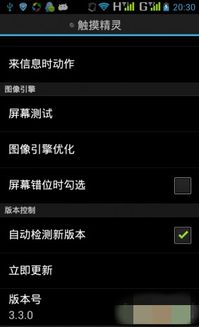
想要开始这场冒险,你可得准备好以下这些“装备”:
1. U盘:容量至少2GB,最好是4GB或更大,这样空间更充裕。
2. UltraISO软件:这个软件可以帮助我们把安卓系统镜像写入U盘。
3. 安卓系统镜像文件:你可以从网上下载,比如Android x86系统。
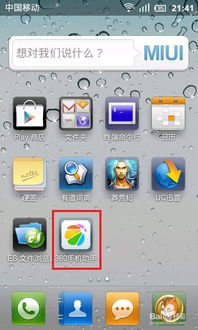
1. 备份U盘数据:在开始之前,别忘了把U盘里的重要数据备份好,因为接下来的操作会清空U盘。
2. 打开UltraISO:将U盘插入电脑,打开UltraISO软件。
3. 打开安卓系统镜像:在UltraISO软件中,点击“文件”菜单,选择“打开”,然后选择你下载的安卓系统镜像文件。
4. 写入镜像:点击“启动”菜单,选择“写入硬盘映像”。在弹出的窗口中,选择你的U盘,写入方式选择“USB-HDD”,然后点击“写入”按钮。这个过程可能需要几分钟,耐心等待就好。

1. 设置U盘启动:将制作好的安卓系统U盘插入电脑,重启电脑。
2. 进入BIOS设置:在启动过程中,根据屏幕提示按F2、F12或ESC等键进入BIOS设置。
3. 设置U盘为第一启动项:在BIOS设置中,找到启动顺序设置,将U盘设置为第一启动项。
4. 启动电脑:保存设置并退出BIOS,电脑就会从U盘启动,进入安卓系统。
1. 熟悉界面:启动后,你就可以看到安卓系统的界面了。和手机上的安卓系统一样,你可以下载各种应用,体验各种功能。
2. 享受安卓魅力:在电脑上使用安卓系统,可以让你享受到安卓系统的便捷和丰富功能,比如玩安卓游戏、看视频、使用各种应用等。
1. 确保U盘安全:在写入镜像文件时,确保U盘连接稳定,避免突然断电。
2. 备份重要数据:在开始制作安卓系统U盘之前,一定要备份好U盘里的重要数据。
3. 选择合适的系统版本:根据你的需求选择合适的安卓系统版本,比如Android x86。
通过以上步骤,你就可以轻松制作一个安卓系统手机,让你的电脑也能享受到安卓的魅力。快来试试吧,让你的电脑焕发新的活力!